
Cách cài đặt thêm camera Yoosee thứ 2 đơn giản nhất 2023
Cách cài đặt thêm camera Yoosee thứ 2 cho tài khoản như thế nào? Cách chia sẻ camera Yoosee trên điện thoại thứ 2 như thế nào? Bài viết này của Camera Hải Nam sẽ hướng dẫn bạn chi tiết từng bước thực hiện, kèm ảnh minh họa rõ ràng.
Tại sao phải cài đặt camera Yoosee trên điện thoại thứ 2?
Trong gia đình hoặc ở trường học, công ty, cửa hàng không chỉ lắp 1 camera mà còn có thể lắp đặt nhiều camera Yoosee khác nhau. Vì vậy, bạn sẽ phải biết cách cài đặt thêm camera Yoosee thứ 2 cho tài khoản của mình để dễ dàng quản lý, kiểm soát và theo dõi.
Cách cài đặt thêm camera Yoosee thứ 2 chi tiết
Nắm rõ cách cài đặt thêm camera Yoosee thứ 2 các bạn có thể tự thức hiện tại nhà mà không cần đến nhân viên kỹ thuật. Các bước tiến hành như sau:
- Bước 1: Các bạn đăng nhập tài khoản ứng dụng như bình thường.
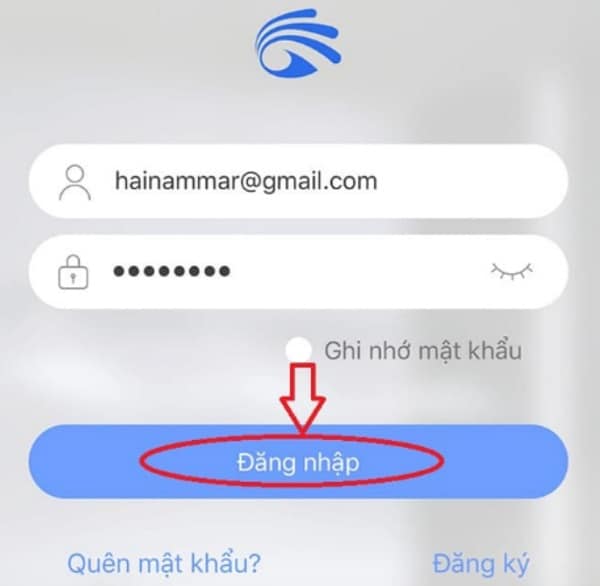
- Bước 2: Tại Menu chính, các bạn nhấn vào “icon dấu +” ở góc phải bên trên màn hình.
- Bước 3: Nhấn chọn mục “Thêm thiết bị mới”.
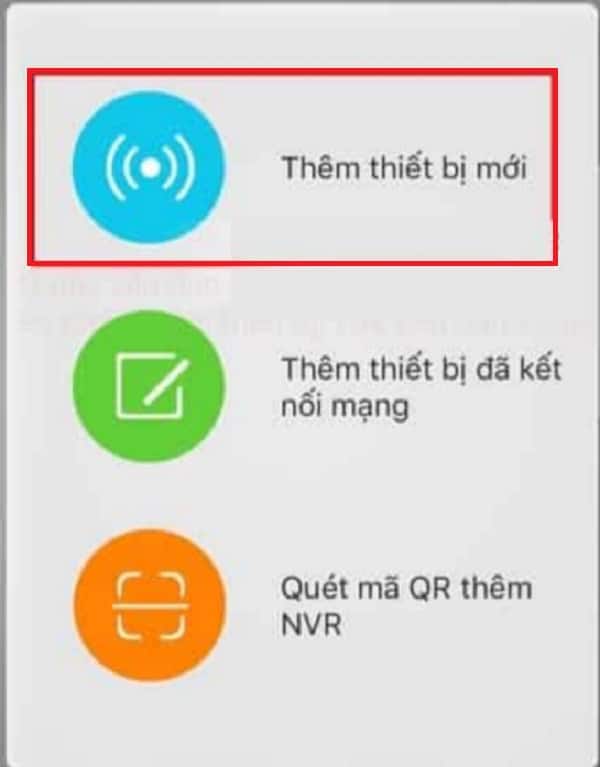
- Bước 4: Hệ thống sẽ tự động quét để nối mạng tự động bằng cách chọn “Fasst Networking”. Sau khi tìm được các bạn chỉ cần bấm vào “Thêm” là hoàn tất quá trình cài đặt thêm camera Yoosee thứ 2 trên điện thoại của mình.
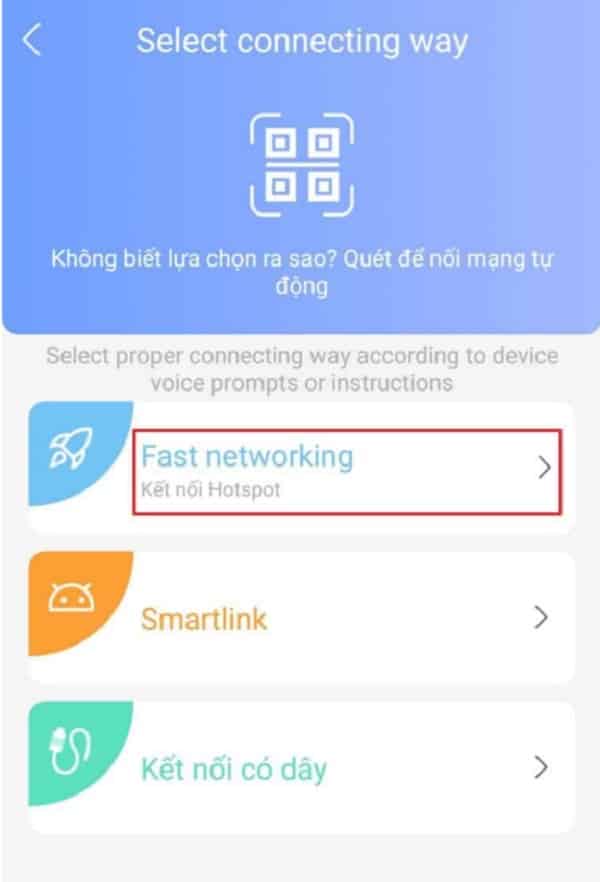
Chỉ vài bước đơn giản này, các bạn có thể nhanh chóng thực hiện thêm nhiều nhiều thiết bị khác cho tài khoản quản lý của mình.
Cách cài đặt thêm camera Yoosee thứ 2 trên điện thoại khác
Không chỉ tìm kiếm cách cài đặt camera Yoosee thứ 2 cho một tài khoản mà rất nhiều bạn đang tìm kiếm cách cài đặt thêm camera Yoosee thứ 2 trên điện thoại khác. Cách thực hiện như thế nào? Camera Hải Nam sẽ hướng dẫn bạn chi tiết từng bước như sau:
Bước 1: Chuẩn bị 2 chiếc điện thoại đã cài ứng dụng Yoosee và đăng ký tài khoản. Trong đó có một điện thoại là máy chủ đã thêm thiết bị camera.
Bước 2: Đăng nhập tài khoản vào điện thoại máy chủ, tại Menu chính các bạn nhấn vào “icon Chia sẻ”.
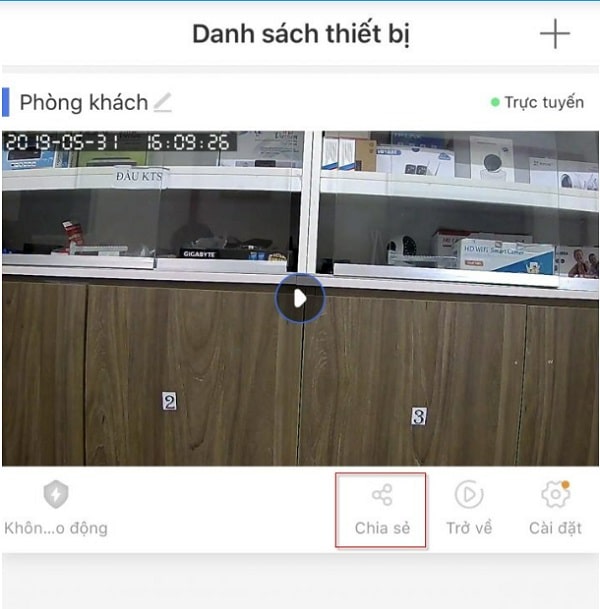
Bước 3: Hệ thống sẽ chuyển sang giao diện quản lý chia sẻ, tại đây bạn có thể lựa chọn:
Cách 1: Thêm camera Yoosee trên điện thoại thứ 2 bằng cách quét mã QR Code
- Chọn “Chia sẻ trực tuyến”
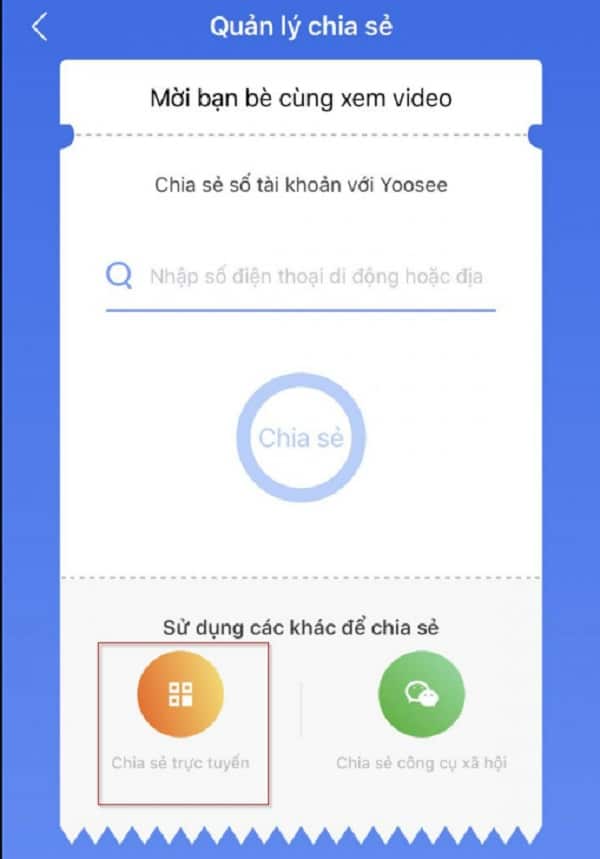
- Hệ thống sẽ hiển thị mã QR Code.
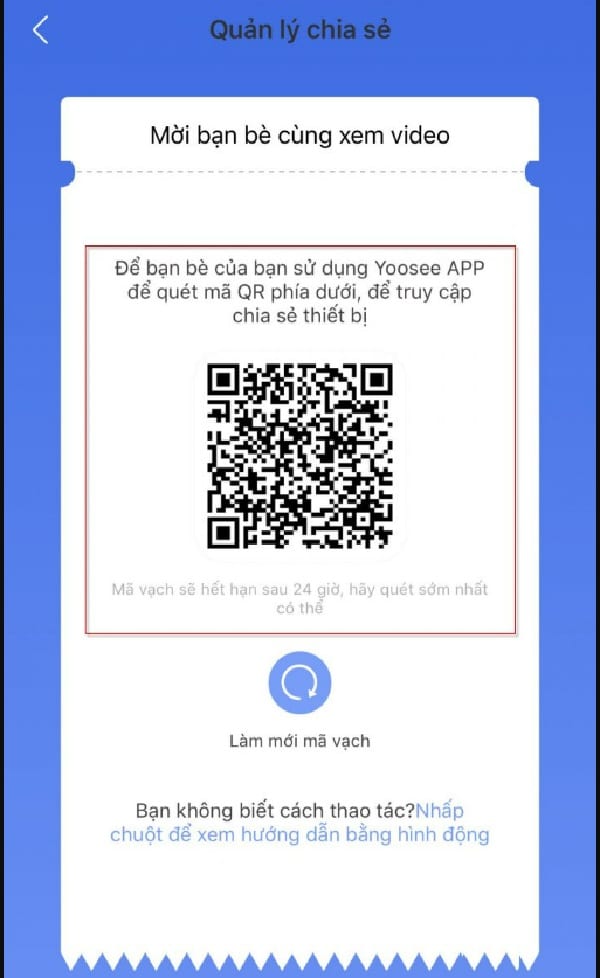
- Lấy chiếc điện thoại thứ 2 muốn kết nối với camera Yoosee, chọn “Quét” sau đó đưa camera hướng vào mã QR Code trên điện thoại máy chủ để quét.
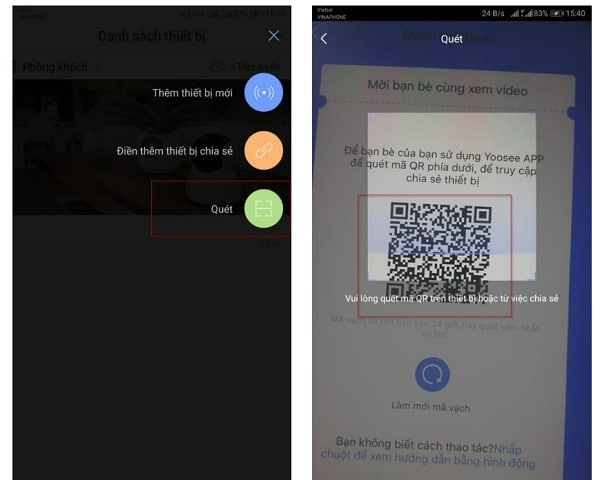
- Tại điện thoại 2, bạn nhấn chọn “Đi đến liên kết”.
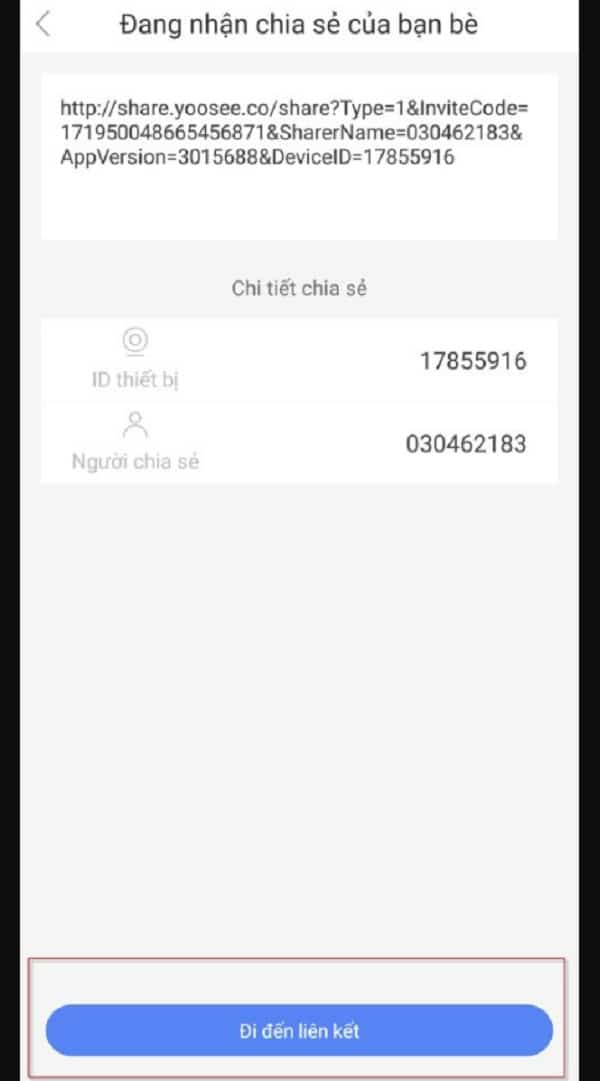
- Tiếp tục chọn “Xác nhận, kiểm tra thiết bị của tôi”.
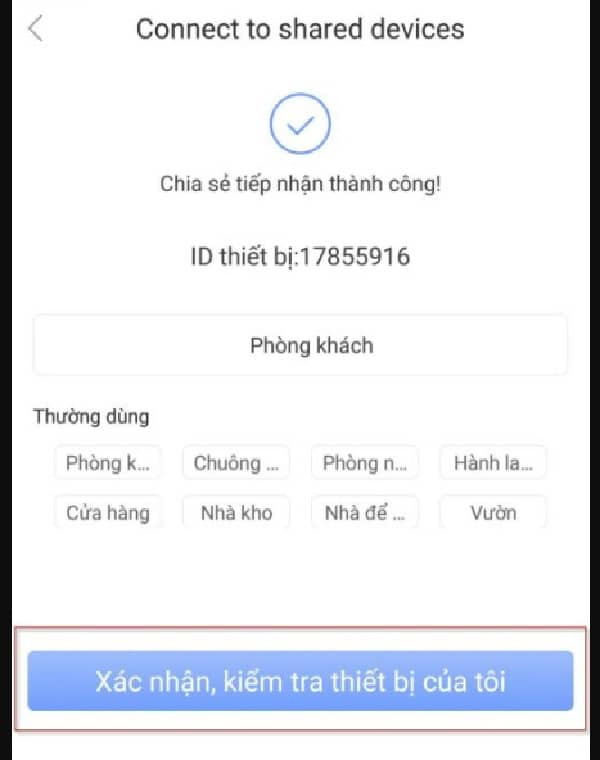
Cách 2: Sử dụng số điện thoại hoặc địa chỉ email của tài khoản thứ 2
- Nhập trực tiếp số điện thoại hoặc địa chỉ email vào ô trống có hình kính lúp.
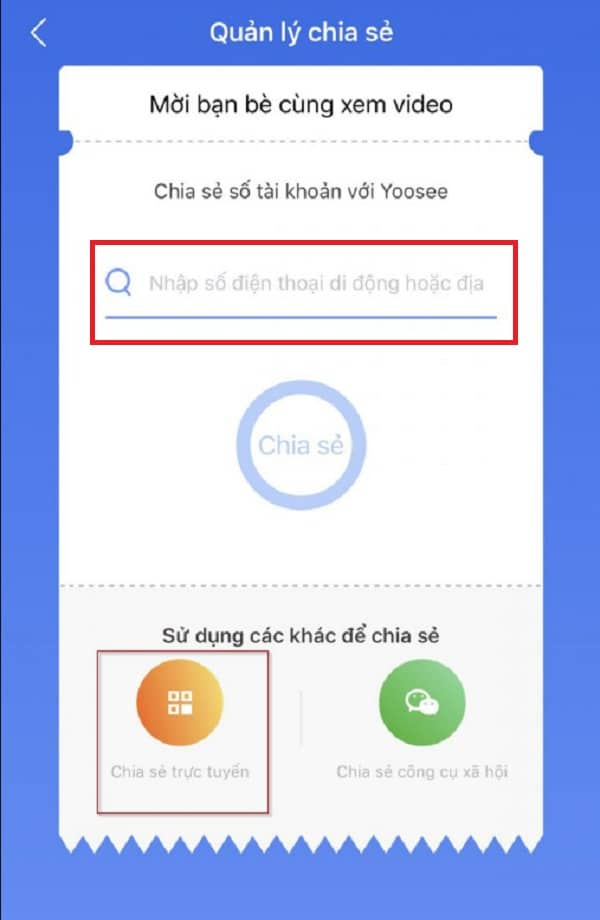
- Nhấn vào “Chia sẻ” hoặc “Xác nhận”.
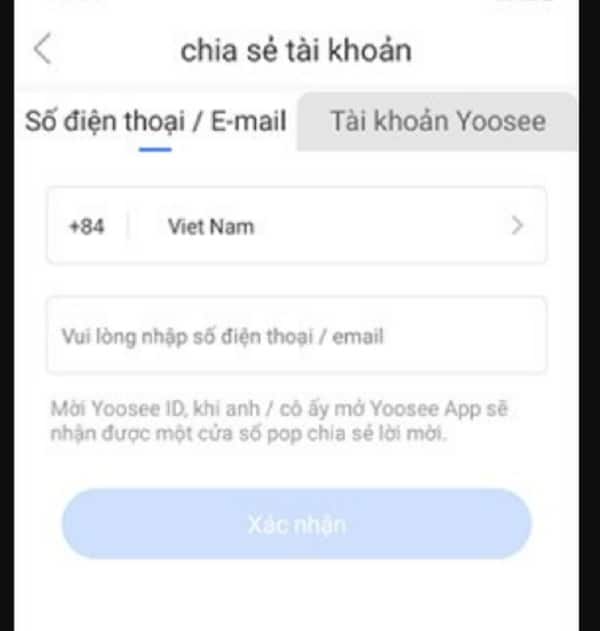
- Sau khi tìm thấy tài khoản, các bạn sẽ nhấn “Xác nhận chia sẻ” trên điện thoại thứ nhất, sau đó sẽ xuất hiện thông báo “Chia sẻ lời mờ đã được gửi đi”.
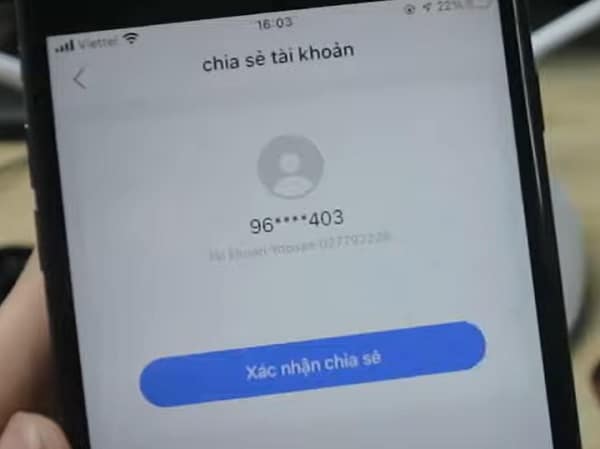
- Trên điện thoại thứ 2 đã đăng ký tài khoản Yoosee sẽ hiển thị thông báo nhận được chia sẻ, bạn sẽ nhấn vào “Chấp nhận”.
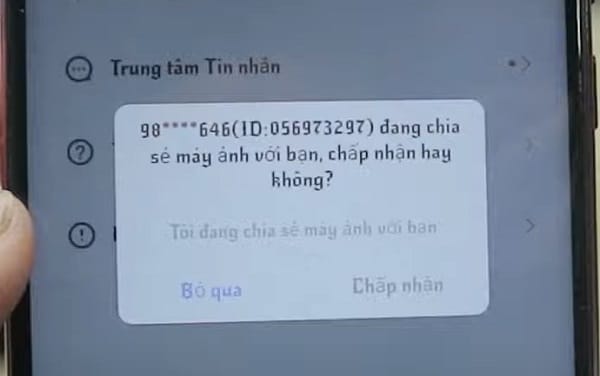
- Tiến hành đăng tên cho thiết bị trên điện thoại thứ 2 rồi nhấn “Xác nhận và kiểm tra thiết bị của tôi”.
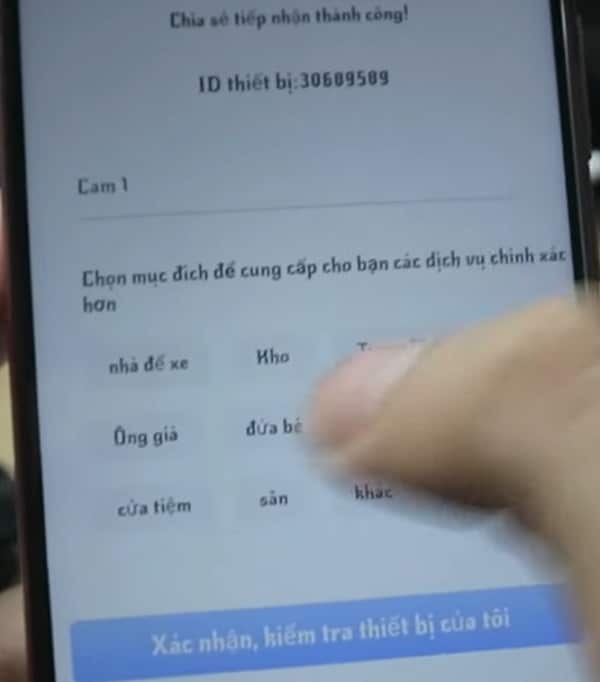
Bước 4: Cách cài đặt thêm camera Yoosee thứ 2 trên điện thoại khác đã thành công.
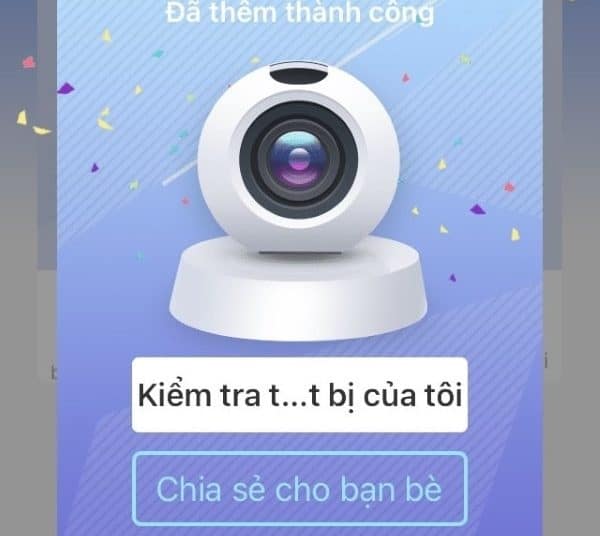
Lỗi thường gặp khi cài đặt thêm camera Yoosee thứ 2
Khi thực hiện cách cài đặt thêm camera Yoosee thứ 2 thường gặp lỗi gì? Chi tiết các lỗi và cách khắc phục như sau:
- Thứ nhất, chia sẻ không thành công, nguyên nhân có thể do kết nối wifi bị mất hoặc không ổn định. Cách khắc phục là bạn hãy kiểm tra lại kết nối của mình nhé!
- Thứ hai, lỗi hiển thị ổ khóa trên màn hình, nguyên nhân do bạn đã nhập sai thông tin hoặc tài khoản bằng số điện thoại hoặc email chưa được đăng ký. Vì vậy, hãy chắc chắn tài khoản của điện thoại thứ 2 chính xác và đã đăng ký tài khoản trên ứng dụng Yoosee.
- Thứ ba, lỗi hiển thị ổ khóa hoặc cảnh báo camera Yoosee đang ngoại tuyến dù bạn đã nhập chính xác thông tin tài khoản. Nguyên nhân có thể do bạn chưa cập nhật phiên bản mới nhất, hãy cập nhật để khắc phục lỗi này nhé!
Cài đặt camera Yoosee trên điện thoại thứ 2 cần lưu ý gì?
Để giảm thiểu những lỗi phát sinh trong quá trình thực hiện cách cài đặt camera Yoosee thứ 2 trên điện thoại khác, các bạn cần lưu ý như sau:
- Cả 2 điện thoại phải đăng ký tài khoản trên ứng dụng Yoosee thành công. Bạn cần ghi nhớ tài khoản của mình để sử dụng lâu dài.
- Hầu như các dòng camera Yoosee đều kết nối với wifi không dây, do đó bạn hay sử dụng chung một mạng wifi kết nối đều không bị gặp lỗi khi thêm thiết bị.
- Bạn cần kiểm tra để đảm bảo camera Yoosee trước khi chia sẻ vẫn hoạt động bình thường.
- Bạn có thể chia sẻ với nhiều thiết bị di động khác nhau, nhưng chỉ nên trong khoảng 5 - 10 máy là tốt nhất. Nếu kết nối quá nhiều sẽ gây nên hiện tượng lag kiểm soát.
Như vậy, bài viết trên của Camera Hải Nam không chỉ hướng dẫn bạn cách cài đặt thêm camera Yoosee thứ 2 cho tài khoản mà còn chỉ bạn cách thêm camera Yoosee thứ 2 trên điện thoại khác, cùng nhiều thông tin bổ ích có liên quan. Áp dụng ngay để thực hiện thành công kỹ thuật này ngay tại nhà. Nếu bạn đang có nhu cầu mua camera Yoosee chính hãng, giá tốt, hãy đến ngay với Camera Hải Nam nhé!
Link nội dung: https://ausp.edu.vn/cach-cai-dat-them-camera-yoosee-thu-2-don-gian-nhat-2023-a24571.html